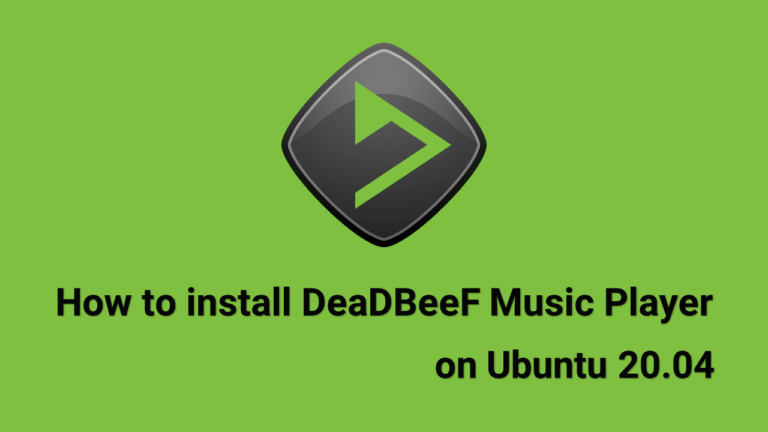Как установить YouTube-DL на Ubuntu 20.04 — загрузчик видео из командной строки для Linux
YouTube-dl — это бесплатное приложение командной строки с открытым исходным кодом для загрузки видео с YouTube и более 1000 других видеохостингов, включая Dailymotion, Facebook, Yahoo.
Это приложение написано на pygtk и требует запуска интерпретатора Python. Это кроссплатформенное приложение, доступное для Microsoft Windows, macOS, Linux.
По умолчанию youtube-dl пытается загрузить наилучшее доступное качество, т. е. если вы хотите получить наилучшее качество, вам не нужно передавать какие-либо специальные параметры, youtube-dl угадает это за вас по умолчанию, но иногда вы можете захотеть загрузить в другой формат, например, когда вы используете медленное или прерывистое соединение.
Ключевым механизмом для достижения этого является так называемый выбор формата, на основе которого вы можете явно указать желаемый формат, выбрать форматы на основе некоторого критерия или критериев, настроить приоритет и многое другое.
Общий синтаксис для выбора формата: --format FORMAT или короче -f FORMAT где FORMAT это выражение селектора, то есть выражение, описывающее формат или форматы, которые вы хотите загрузить. Вы также можете использовать расширение файла (в настоящее время 3gp, aac, flv, m4a, mp3, mp4, ogg, wav, webm поддерживаются) для загрузки формата наилучшего качества с определенным расширением файла в виде одного файла.
Например -f webm загрузит формат наилучшего качества с webm расширение служило одним файлом. Инструмент youtube-dl поддерживает возобновление прерванных загрузок.
Ключевые особенности YouTube-DL
- Скачивайте видео не только с YouTube, но и с других популярных видео-сайтов, таких как Dailymotion, Facebook и т. д.
- Автоматическая пауза и возобновление загрузки видео.
- Вы также можете выбрать качество загружаемого видео. Если видео доступно в формате 4K, вы можете скачать его в формате 4K, 1080p, 720p и т. д.
- Позволяет обойти географические ограничения YouTube
- Позволяет загружать видео в нескольких доступных видеоформатах, таких как MP4, WebM и т. д.
Чтобы получить больше информации о youtube-dl, посетите официальная страница на гитхабе.
В этой статье объясняются три способа установки YouTube-DL в Ubuntu 20.04.
Выберите способ установки, наиболее подходящий для вашей среды.
Условие:
Введите следующую команду, чтобы установить Python, поскольку YouTube-DL требует запуска интерпретатора Python.
$ sudo apt update
$ sudo apt install python-is-python3Способ 1: установка YouTube-DL в виде Snap-пакета
Самый простой способ установить YouTube-DL в Ubuntu 20.04 — использовать систему моментальных пакетов.
Snap-пакет — это тип универсального пакета Linux, которым вы можете пользоваться независимо от дистрибутива. Это автономные программные пакеты, которые включают в себя двоичные файлы всех зависимостей, необходимых для запуска приложения.
Все, что вам нужно, это предварительно настроенный сервис snap. В случае Ubuntu 20.04 он поставляется с предустановленным сервисом snap.
Если пакет snapd еще не установлен, вы можете установить его, выполнив следующую команду.
$ sudo apt install snapdПримечание: Пакеты Snap можно установить либо из командной строки, либо через приложение Ubuntu Software.
На самом деле это Snap-версия YouTube-DL. Его можно использовать в любом дистрибутиве Linux с поддержкой Snap.
Откройте свой терминал (Ctrl+Alt+T) и введите следующую команду, чтобы установить пакет YouTube-DL.
$ sudo snap install youtube-dlНа этом этапе вы успешно установили YouTube-DL в системе Ubuntu 20.04.
Введите следующую команду, чтобы обновить пакет YouTube-DL.
$ sudo snap refresh youtube-dlСпособ 2: установка YouTube-DL из репозитория Ubuntu apt
YouTube-DL включен в Ubuntu 20.04. Следуйте пошаговой инструкции по установке приложения.
Шаг 1
Введите следующую команду, чтобы обновить apt источники.
$ sudo apt updateШаг 2
Теперь выполните эту команду, чтобы установить пакет YouTube-DL.
$ sudo apt install youtube-dlС помощью && вы можете написать обе команды в одной строке. Что-то вроде этого:
$ sudo apt update && sudo apt install youtube-dlВот и все.
Способ 3: установка YouTube-DL из официального репозитория с исходным кодом
Если вы не хотите добавлять какой-либо сторонний репозиторий, вы все равно можете установить его прямо сейчас, используя wget или curl команду, как показано.
Шаг 1
Введите следующую команду, чтобы загрузить скрипт Youtube-dl с помощью curl и переместите его в /usr/local/bin/ каталог.
$ sudo curl -L https://yt-dl.org/downloads/latest/youtube-dl -o /usr/local/bin/youtube-dlЕсли у вас нет curl, вы также можете использовать недавний wget.
$ sudo wget https://yt-dl.org/downloads/latest/youtube-dl -O /usr/local/bin/youtube-dlШаг 2
После извлечения файла вам необходимо установить исполняемое разрешение на правильное выполнение скрипта.
$ sudo chmod a+rx /usr/local/bin/youtube-dlШаг 3
После установки вы можете обновить его до последней версии с помощью этой команды.
$ youtube-dl -UВот и все.
Как скачать видео с помощью YouTube-dl
Загрузка видео с помощью YouTube-DL действительно проста. Вот несколько примеров.
1. Используйте YouTube-DL для загрузки видео
Чтобы загрузить видеофайл, просто выполните следующую команду.
Синтаксис:
$ youtube-dl <video_url>Где video_url URL-адрес видео, которое вы хотите загрузить.
Пример:
$ youtube-dl https://youtu.be/zA3vmx0GaO8Видео сохраняется в каталоге, из которого вы запускаете команду.
2. Загрузите весь плейлист YouTube
Синтаксис:
$ youtube-dl -cit <playlist_url>Пример:
$ youtube-dl -cit https://youtube.com/playlist?list=PLwhVruPHD9rzGg1jIpLA32IVqlTB1gw-i3. Скачивайте только аудио из видео с YouTube
Синтаксис:
$ youtube-dl -x <video_url>Пример:
$ youtube-dl -x --audio-format mp3 https://youtu.be/t0-_VhLeHv0Введите следующую команду в терминале, чтобы просмотреть все доступные параметры.
$ youtube-dl --helpКак удалить YouTube-DL из Ubuntu 20.04
По какой-то причине, если вы хотите удалить YouTube-DL, воспользуйтесь следующими способами.
Способ №1
Если вы установили YouTube-DL через Snap, введите следующую команду:
$ sudo snap remove youtube-dlСпособ №2
Если вы установили YouTube-DL из Ubuntu по умолчанию apt репозиторий, затем удалите его, выполнив следующую команду:
$ sudo apt remove youtube-dlВывод
Я надеюсь, что теперь вы хорошо понимаете, как установить YouTube-DL на Ubuntu 20.04 LTS Focal Fossa.
Если у кого-то есть какие-либо вопросы о том, что мы рассмотрели в этом руководстве, не стесняйтесь задавать их в разделе комментариев ниже, и я сделаю все возможное, чтобы ответить на них.
Источник:

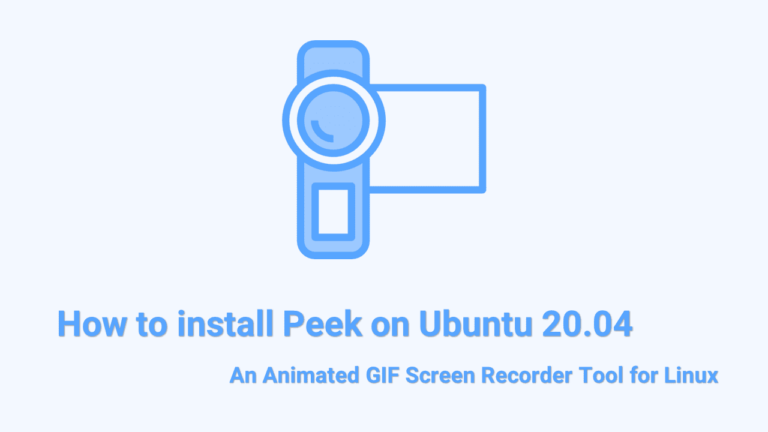
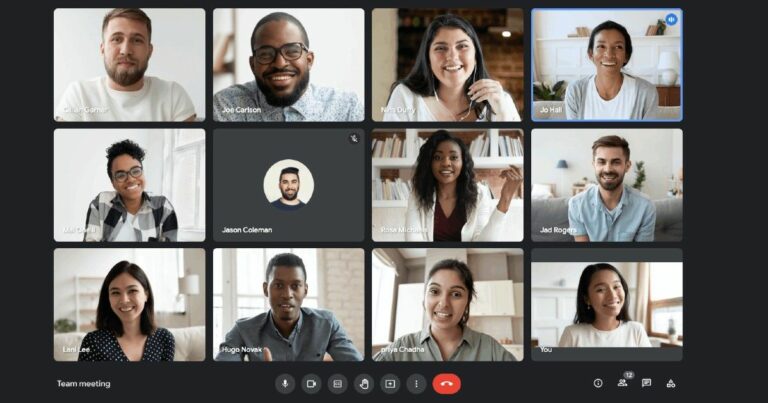
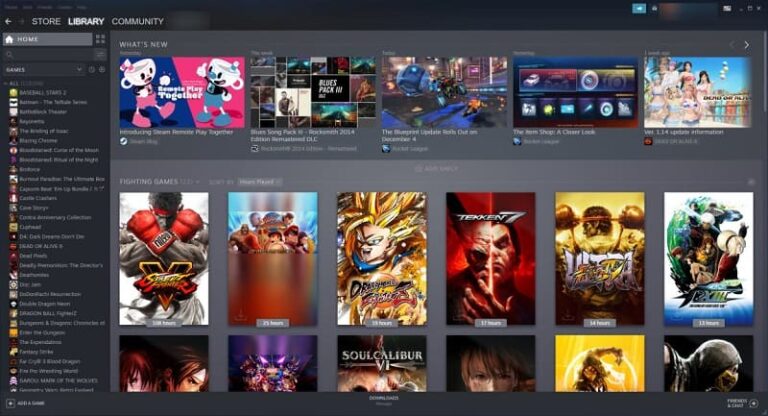
![14 лучших эмуляторов iOS для ПК (Windows и Mac) для запуска приложений и игр iOS [Updated List – 2021]](https://20q.ru/wp-content/uploads/2021/11/best-ios-emulators-for-pc-windows-and-mac-to-run-ios-apps-and-games.png)